透過刪除版本建立 Windows 7 通用 DVD
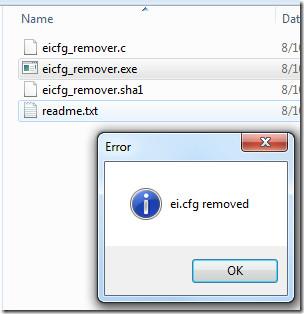
對於許多用戶來說,安裝 Windows XP 的過程非常令人沮喪,主要是因為安裝光碟版本不同。大多數人
計算機問題肯定會時不時發生,因此您必須準備好在任何情況下採取行動。例如,如果您的 Windows 10 PC 沒有聲音,這可能是由各種問題引起的,例如音頻渲染器錯誤。但是無需恐慌,因為您可以按照以下說明解決此問題。
音頻渲染器錯誤,請重新啟動計算機是當您的計算機無法播放音軌時出現在屏幕上的錯誤消息。它可以發生在任何地方,無論您是想在 YouTube 上觀看視頻還是在媒體播放器中觀看電影。
行為很奇怪。有時,音頻播放沒有任何問題,直到錯誤突然發生並禁用來自計算機的所有聲音。它懇請您重新啟動計算機,這似乎解決了問題。
但是,PC 重啟只是一個臨時的解決方法,因為錯誤最終會再次彈出。在這一點上,您被迫進入計算機重啟循環以保持聲音繼續。很容易理解為什麼它讓用戶如此沮喪,尤其是當問題的根源尚不清楚時。
我們已經測試了這個問題,與不同的用戶聊天,並收集了解決大多數運行 Windows 10 的 PC 上的音頻渲染器錯誤的可能解決方案列表。
音頻渲染錯誤可能是由您的網絡瀏覽器或計算機設置問題引起的。用耐心武裝自己很重要,因為可能需要一段時間才能用盡所有選項。
在開始解決這個煩人的問題之前,設置系統還原點是明智之舉。它允許您將 Windows 10 恢復到穩定狀態,以防您在此過程中遇到更多問題。
許多用戶報告在 YouTube 上出現音頻渲染器錯誤。這可能是由瀏覽器問題引起的,例如保存的緩存和 cookie。修復它的一種簡單方法是硬刷新您的網絡瀏覽器。要實現這一點,只需選擇 YouTube 選項卡並按Ctrl + Shift + R 即可。然後,檢查您是否仍然收到錯誤。
不過,這只是一個臨時修復,因為您仍然必須以傳統方式清除瀏覽器緩存。
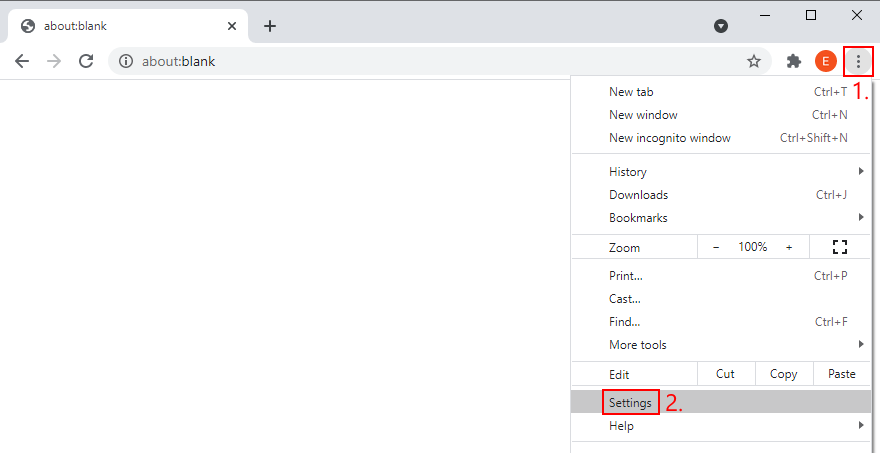
chrome://settings/clearBrowserData地址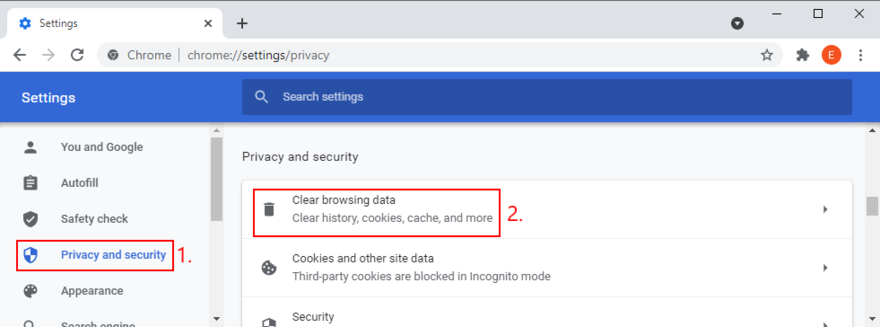
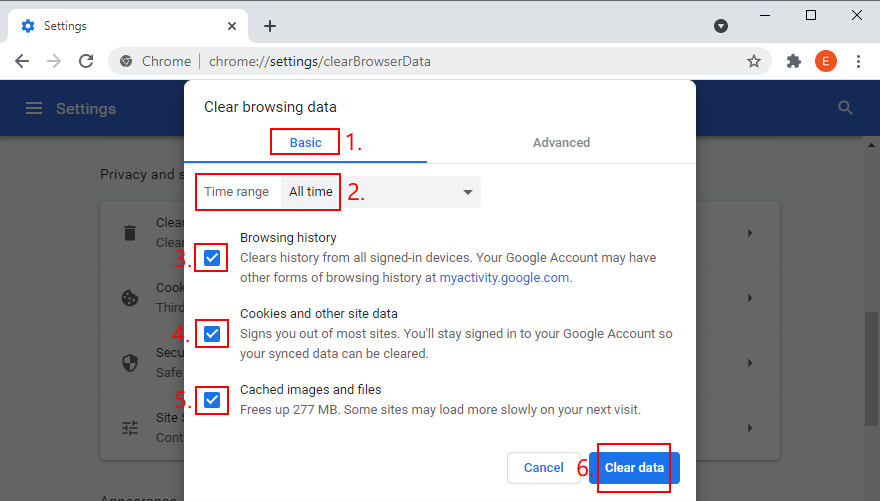
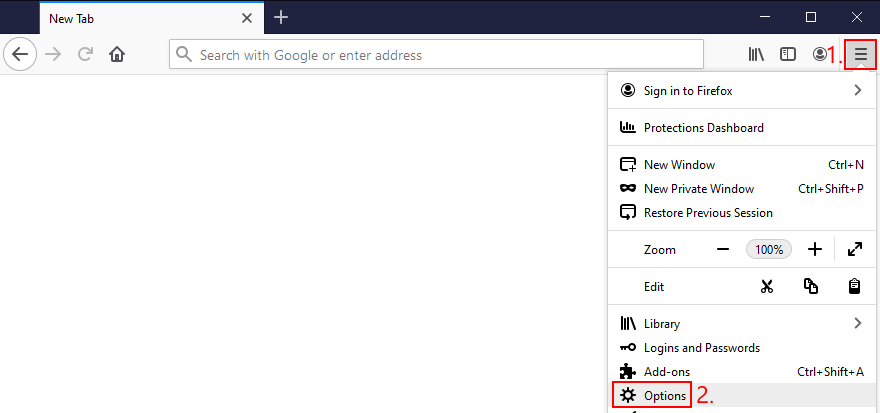
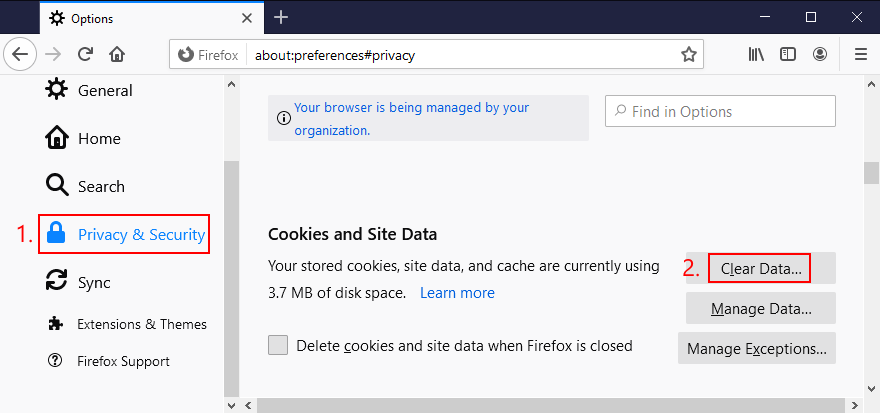
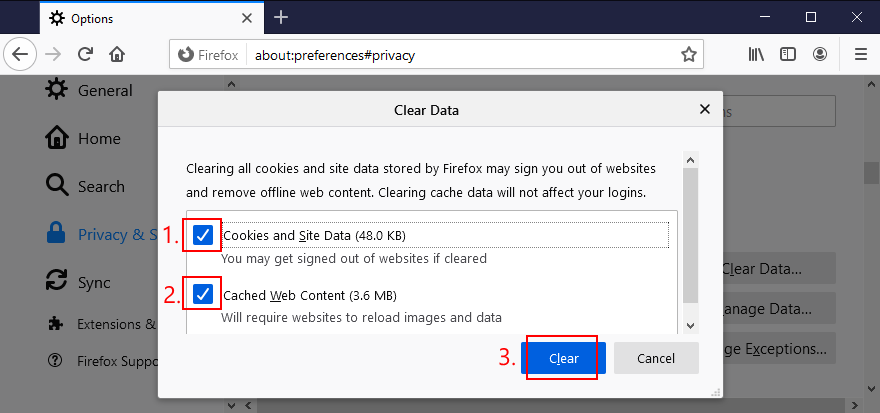
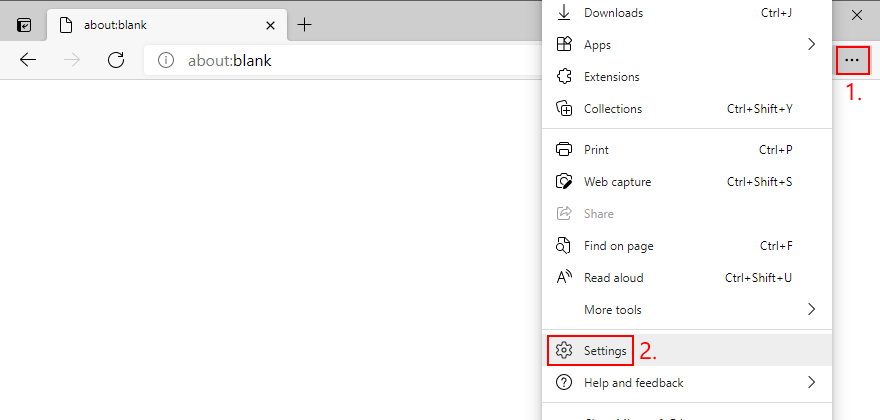
edge://settings/privacy地址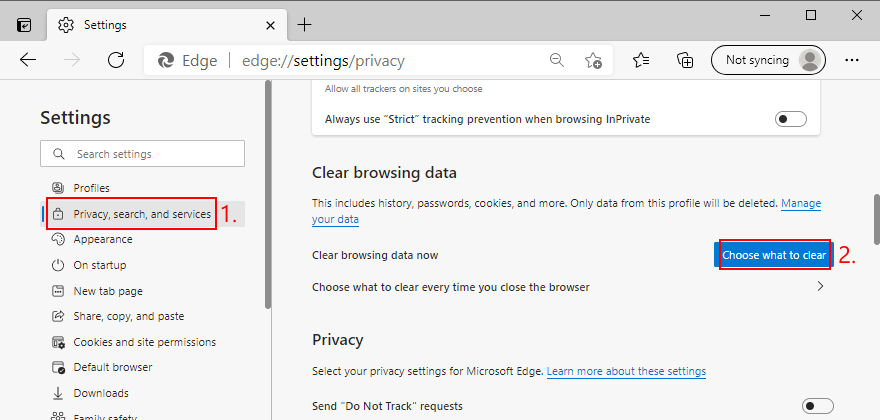
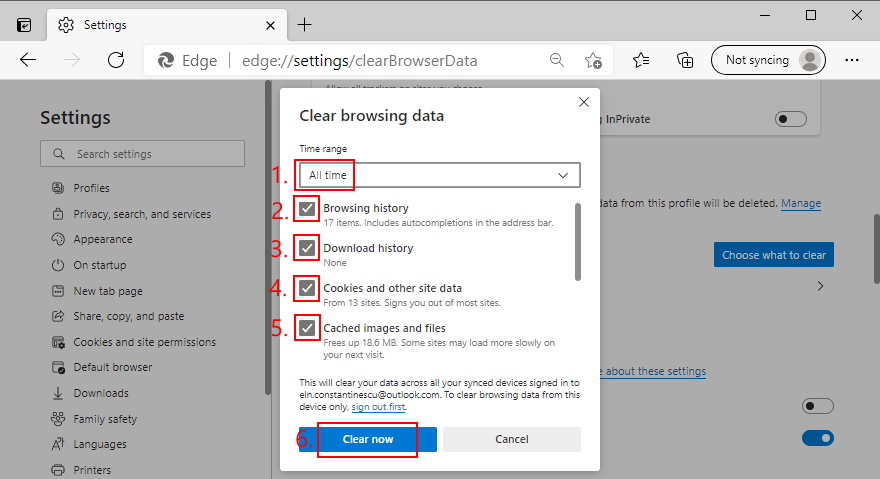
Windows 10 帶有一個集成的疑難解答,可以修復常見的音頻問題。如果您厭倦了處理音頻渲染器錯誤,那麼值得一試。
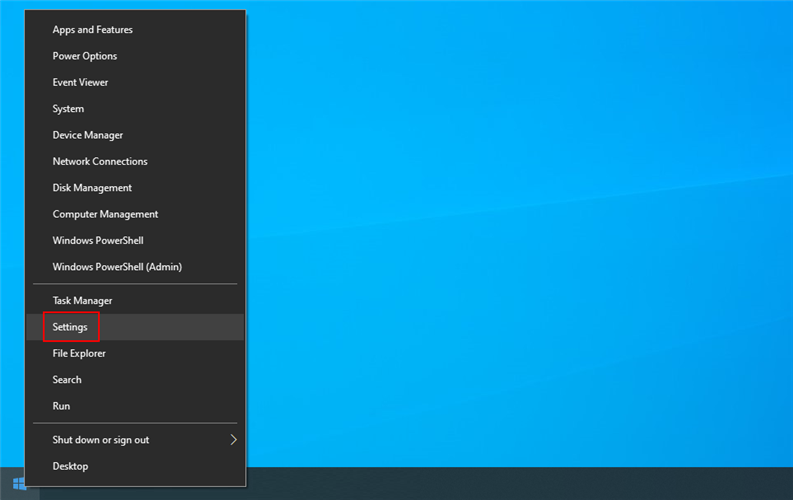
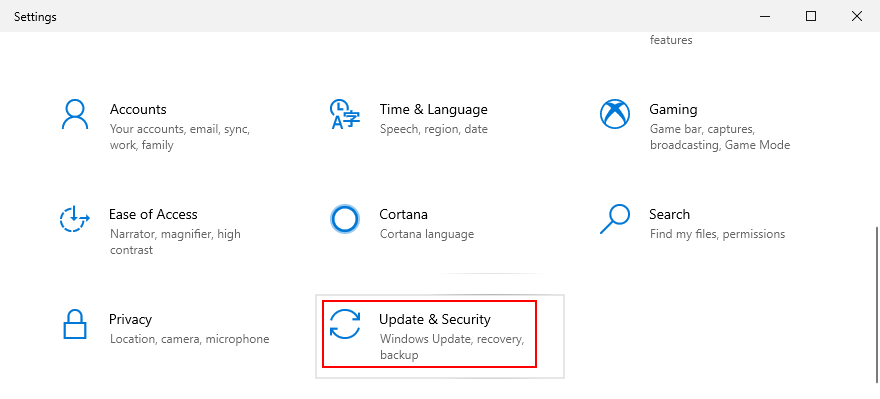

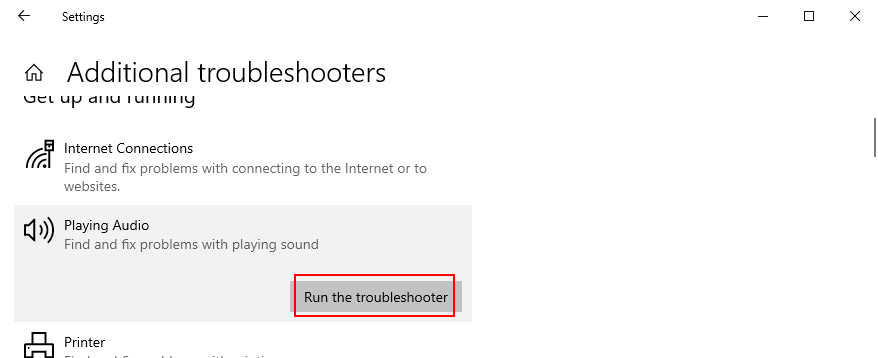
If you have connected multiple audio device into your computer, you might have unknowingly messed up the sound device settings and disabled the primary audio adapter. Here’s how to re-enable it:
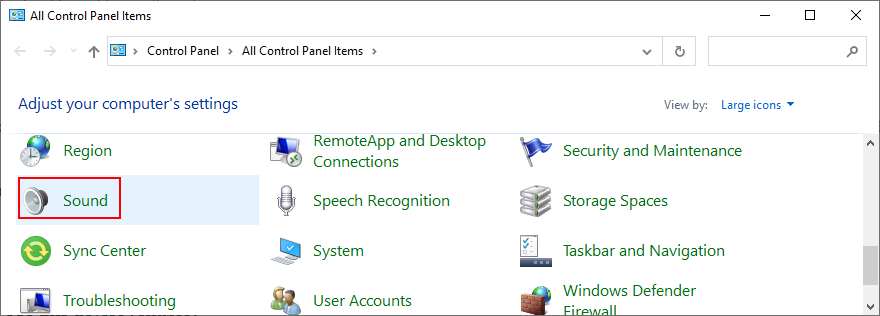
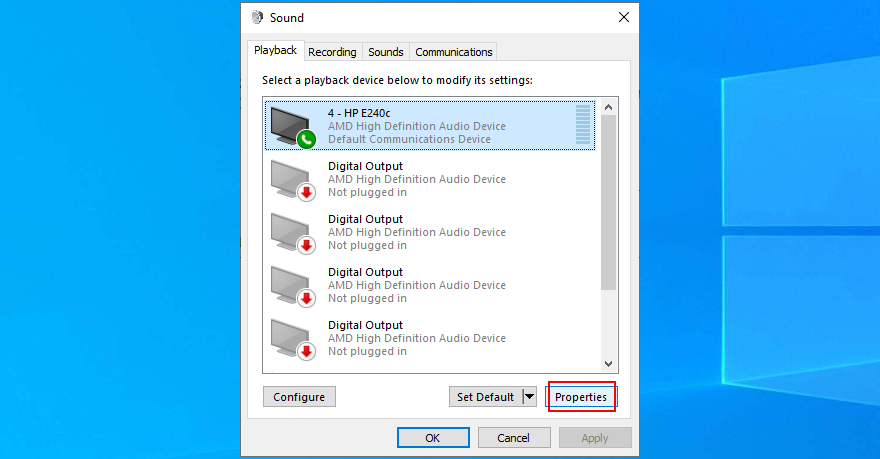
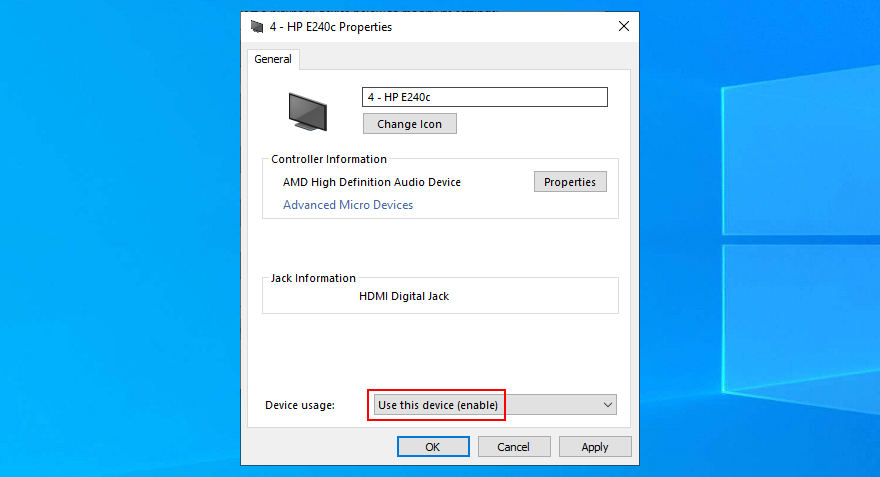
All sounds coming out of your computer are operated by a background service. If that service isn’t currently running, gets interrupted often, or doesn’t automatically start when Windows boots, then you should expect issues such as the audio renderer error.
But you can fix this problem by restarting the Windows Audio service. Here’s how:
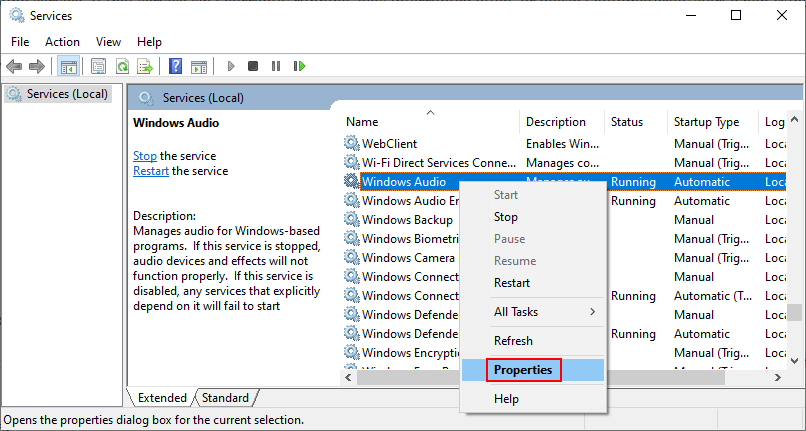
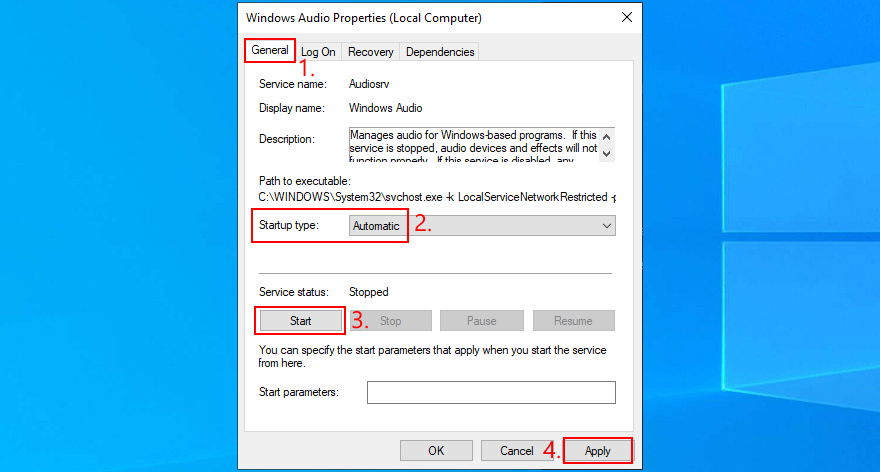
Users with ASIO4ALL drivers have reported conflicts with the system audio settings. More specifically, if the sample rate is not set at the same value in both parts, the computer starts experiencing sound problems. Here’s how to easily solve this issue:
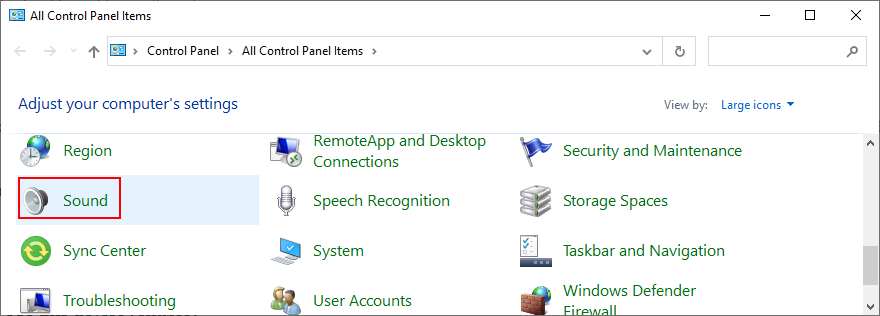
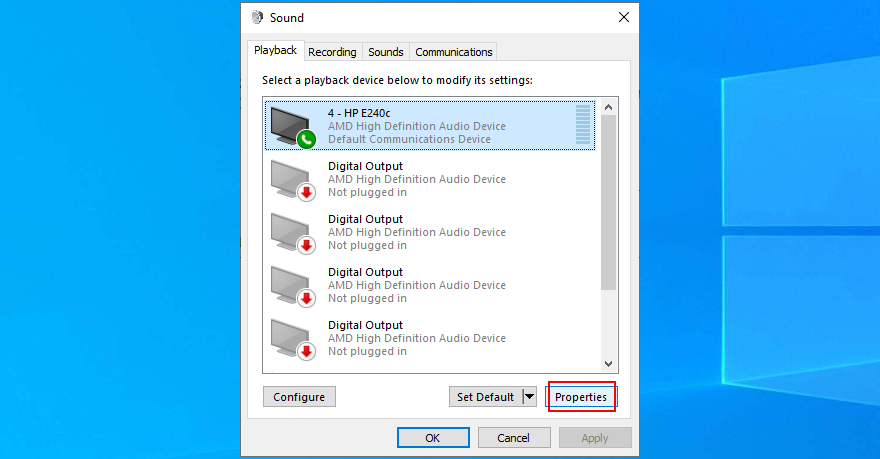
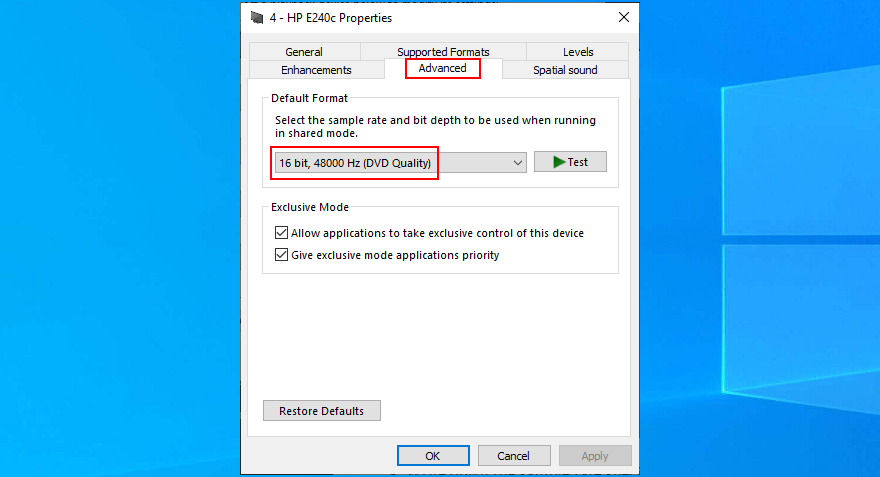
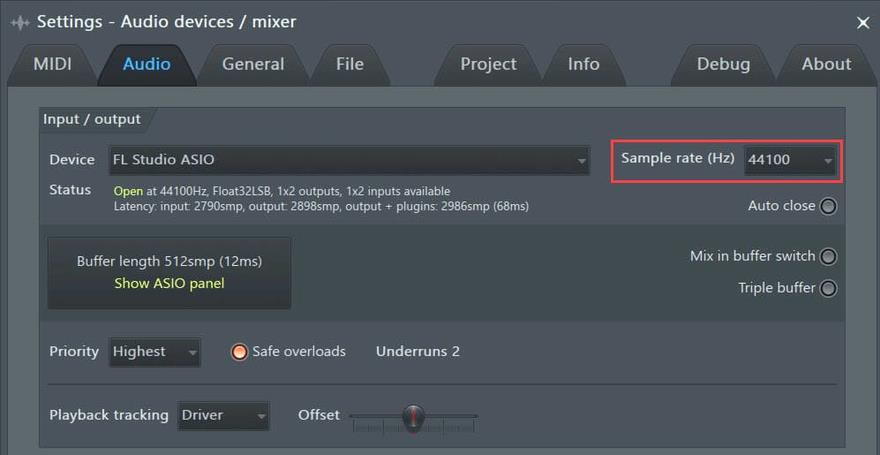
HP users can turn to an audio diagnostics tool called HP PC Hardware Diagnostics (UEFI). Here’s how to use it:
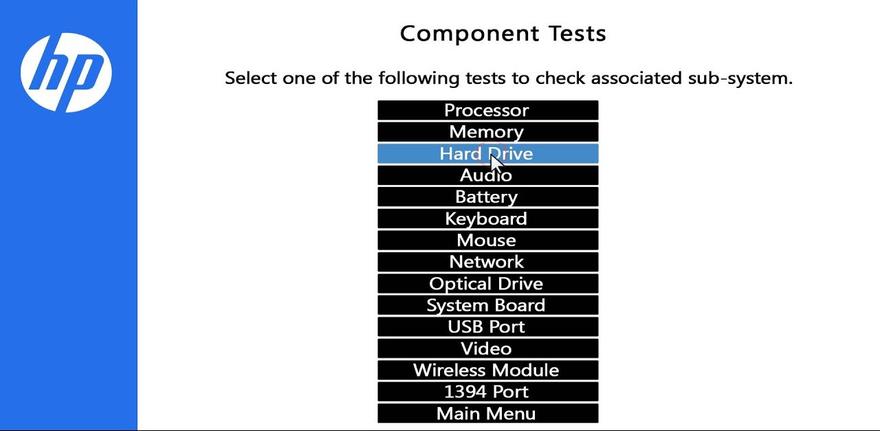
You can also download HP Audio Check from the official website and use it to run additional tests.
Windows sometimes has trouble identifying the default sound device. And this is also why it could show the audio renderer error, whether you get it on YouTube or anywhere else. To fix this annoying problem, you just have to set your favorite audio device as default again. Here’s how:
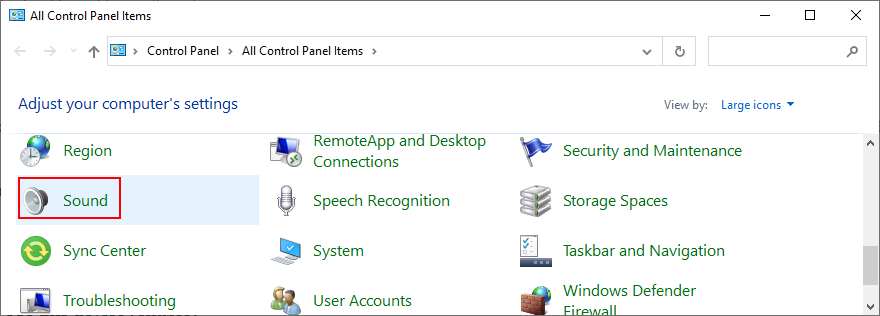
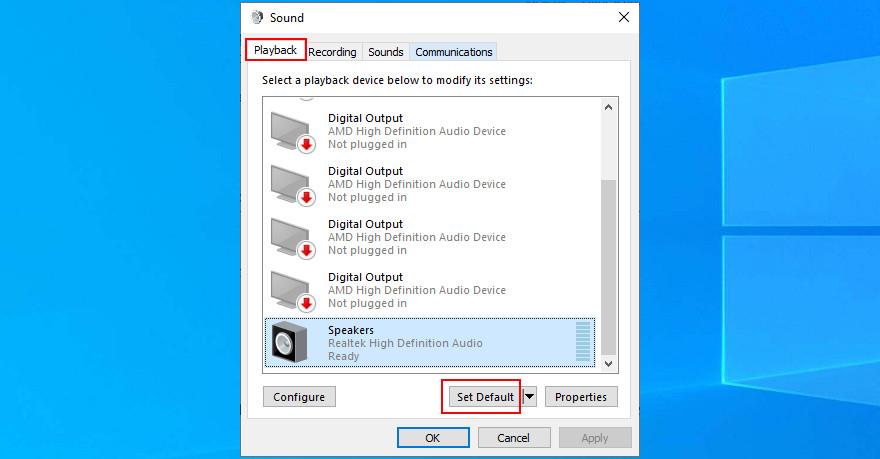
您的音頻適配器可能未正確連接到您的計算機。但是,您可以毫不費力地重新安裝它,而不會在此過程中損壞您的 PC。您需要執行以下操作:
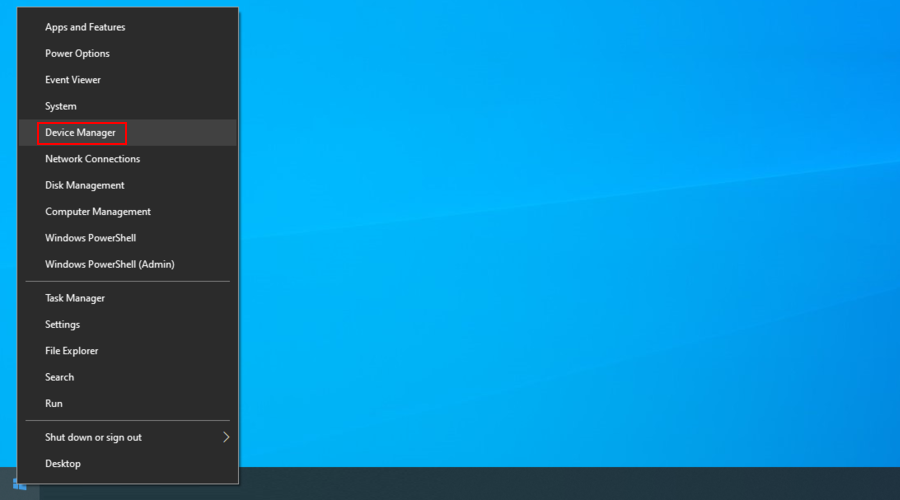
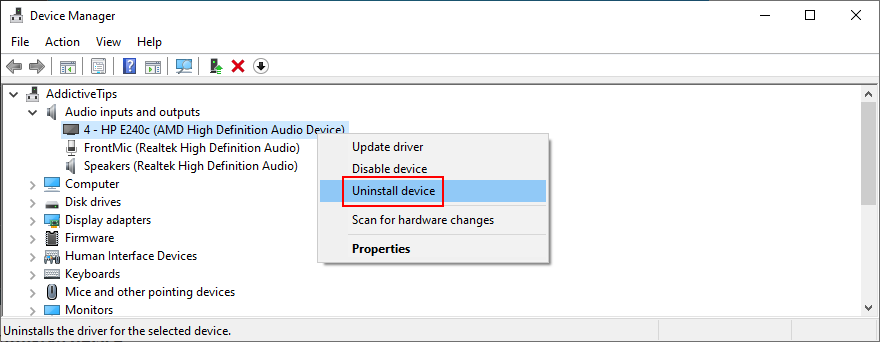
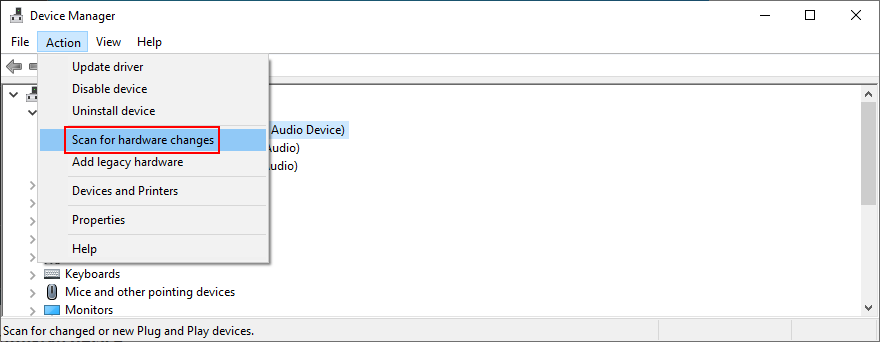
即使您的聲音適配器安裝正確,它也可能配備了 Windows 10 不再支持的過時驅動程序。這肯定可以解釋音頻渲染器錯誤。但是,您可以輕鬆更新音頻驅動程序:
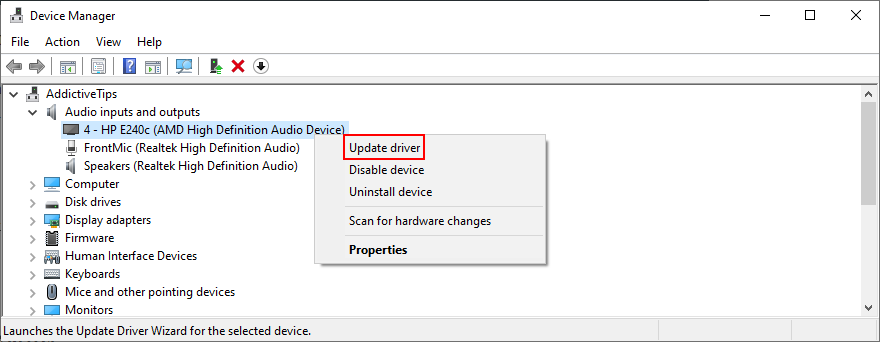
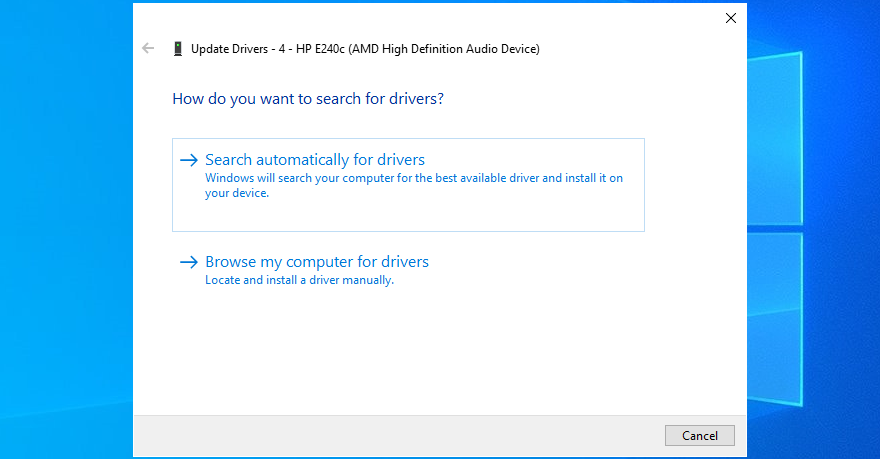
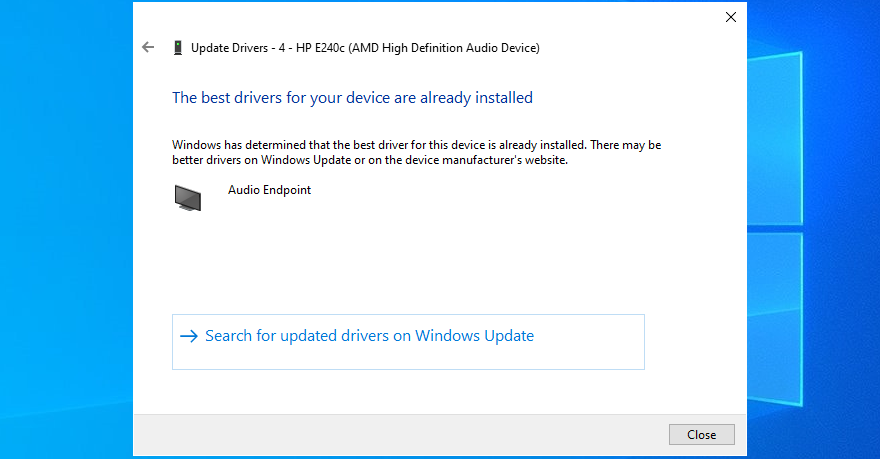
Microsoft 可能無法使用 Windows 更新找到更新的音頻驅動程序。在這種情況下,您應該訪問聲音適配器的製造商網站,然後查找、下載並安裝與您的操作系統配置兼容的更新驅動程序。
但是,如果您不想經歷這些麻煩以及安裝可能導致更多問題的不兼容驅動程序的風險,我們建議您選擇驅動程序更新軟件解決方案。您可以使用它來檢查所有設備驅動程序。
如果您最近更新了聲音驅動程序,則可能是您安裝了一個不兼容的版本,導致出現音頻渲染器錯誤。要修復它,您應該回滾到以前的驅動程序版本。就是這樣:
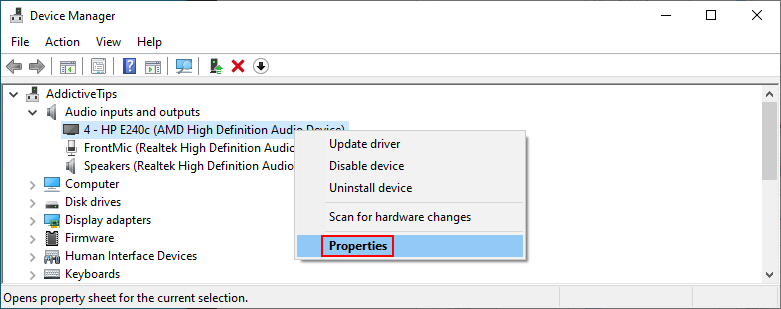
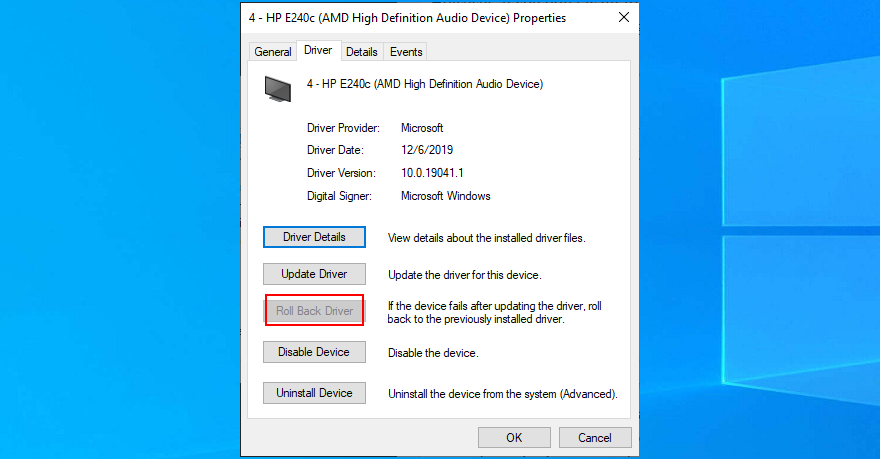
檢查您的音頻電纜以查看它是否有任何問題是一個好主意,因為硬件問題也會導致音頻渲染器錯誤。如果您的計算機上有多個音頻輸入,請嘗試將音頻插孔固定在其他位置,以防插孔出現故障。
事實上,如果您的機器上插入了多個外部播放設備,那麼最好移除您當前未使用的設備。此外,請確保您沒有在此過程中意外交換音頻和麥克風插孔。
某些混音工具與 Windows 10 聲音驅動程序不完全兼容,從而導致衝突和音頻渲染器錯誤消息。一旦您啟動混音工具並配置聲音驅動程序,應用程序就會覆蓋系統設置,從而導致各種問題。
要解決此問題,您只需在嘗試離線觀看電影或在 YouTube 上觀看剪輯時禁用混音工具。
如果您在嘗試欣賞視頻時在 YouTube 上收到音頻渲染器錯誤消息,最好將您的網絡瀏覽器更新到最新版本。
chrome://settings/help地址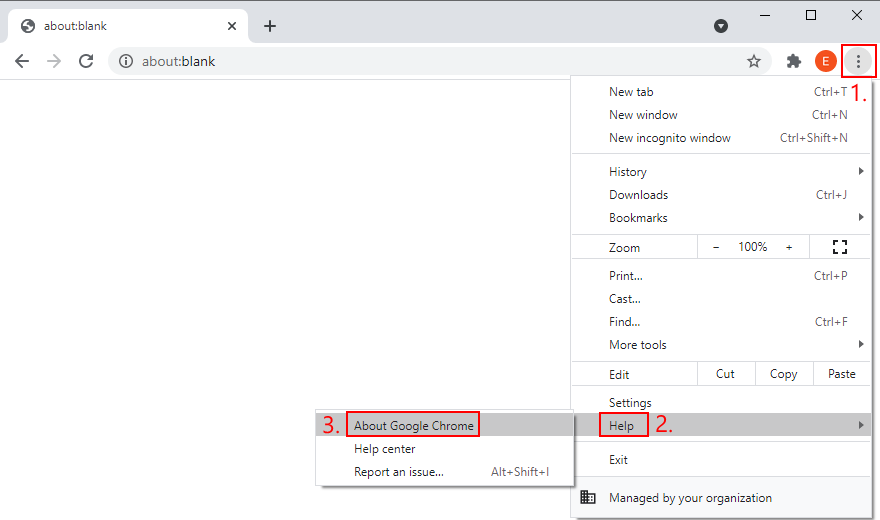
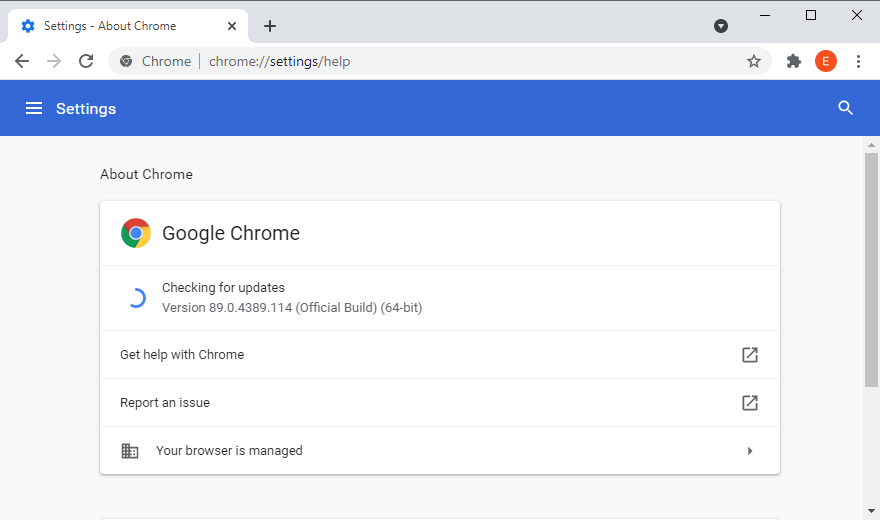
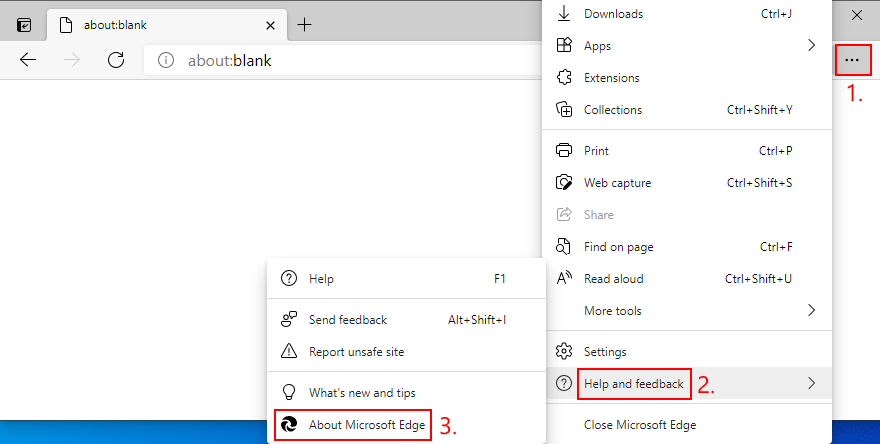
edge://settings/help地址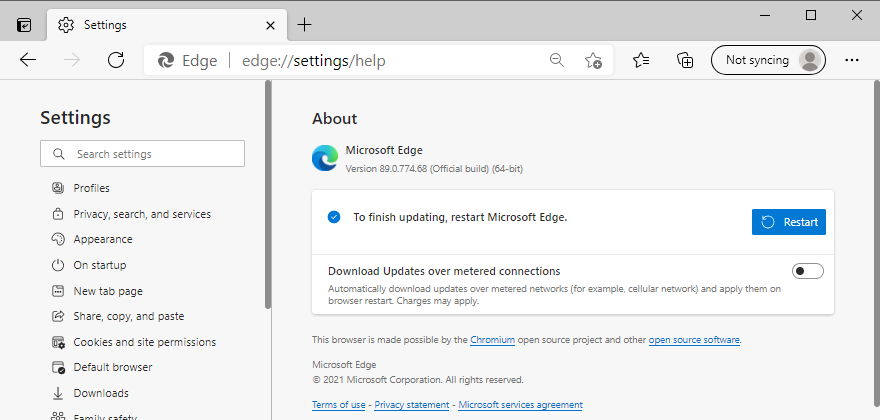
現代網絡瀏覽器利用您計算機的硬件加速來提高頁面加載速度並增強您的整體瀏覽體驗。但是,用戶報告說它干擾了音頻驅動程序,導致渲染錯誤。要解決此問題,您必須為每個瀏覽器關閉硬件加速。
about:preferences地址)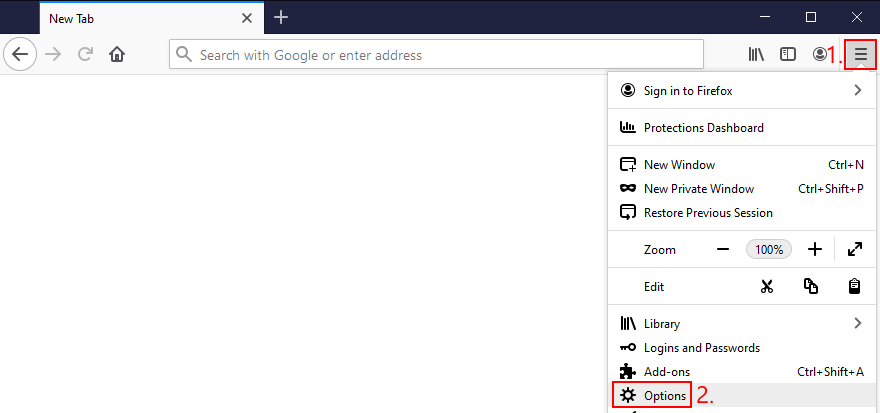
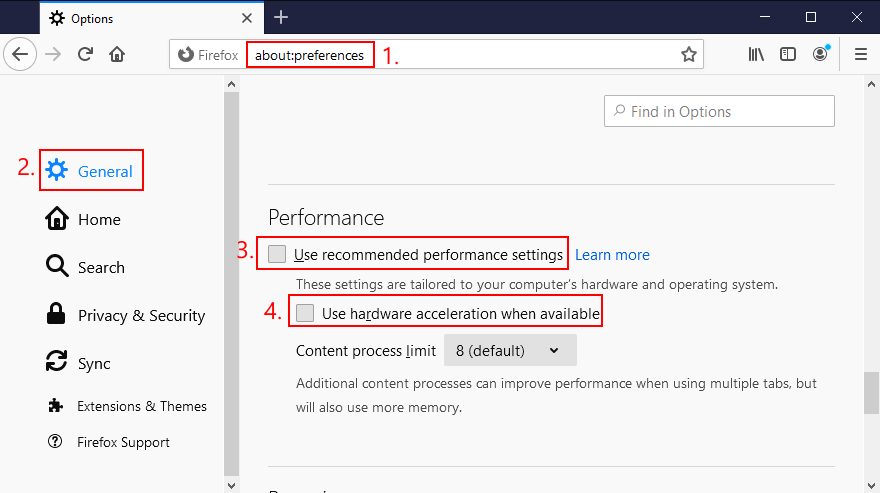
許多遇到音頻渲染器錯誤的 YouTube 用戶表示,他們通過停用網絡瀏覽器中內置的廣告攔截器設法解決了這個問題。否則,您應該將 YouTube 列入白名單以確保允許投放視頻廣告。
例如,如果您使用 Adblock Plus,您可以通過以下方式將 YouTube 列入白名單:
不可預見的瀏覽器設置數量可能會干擾多媒體功能,因此最好更換您的網絡瀏覽器。切換到具有默認設置的應用程序。您可以導入書籤和其他網站數據,但請確保瀏覽器配置保持不變。
然後,前往 YouTube 或引發音頻渲染器錯誤的平台進行測試。如果它有效,您可以堅持使用新的音頻瀏覽器,並使用您喜歡的應用程序處理其他所有內容。
務必將 Windows 10 更新到最新版本,以便您可以利用最新的功能、修補程序和安全補丁。如果音頻存在已知問題,它可能會在即將到來的系統更新中得到修復。
另一方面,最近的 Windows 更新可能已經損害了您的整個操作系統,導致各種問題,例如音頻渲染器錯誤。發生這種情況時,您必須卸載出現故障的更新。就是這樣:
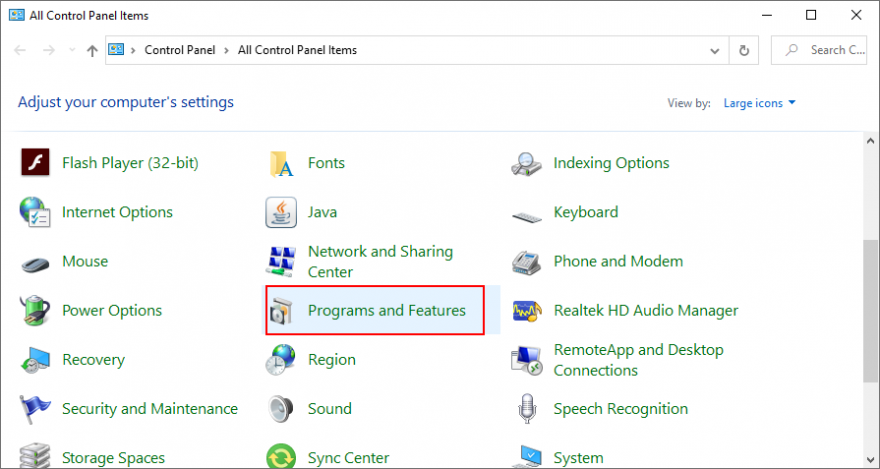
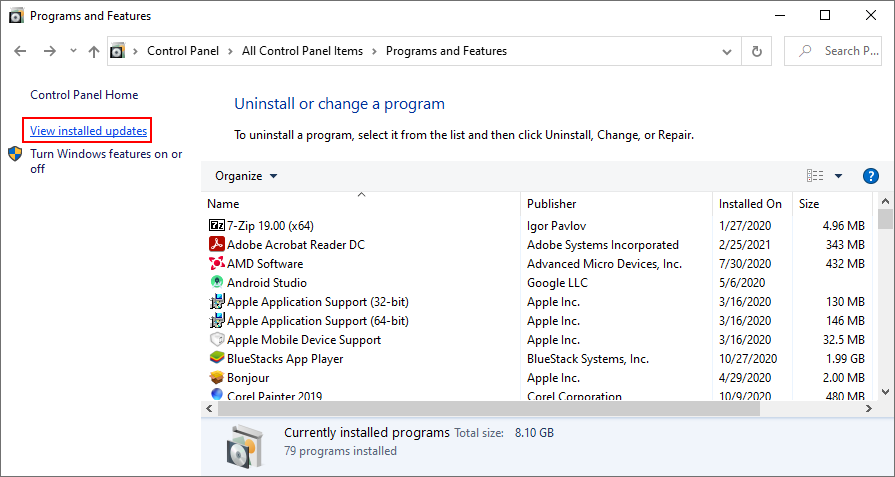
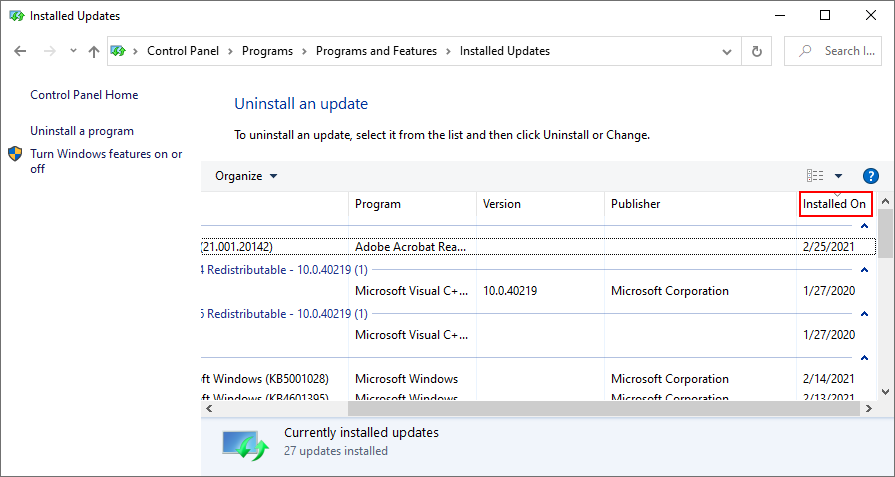
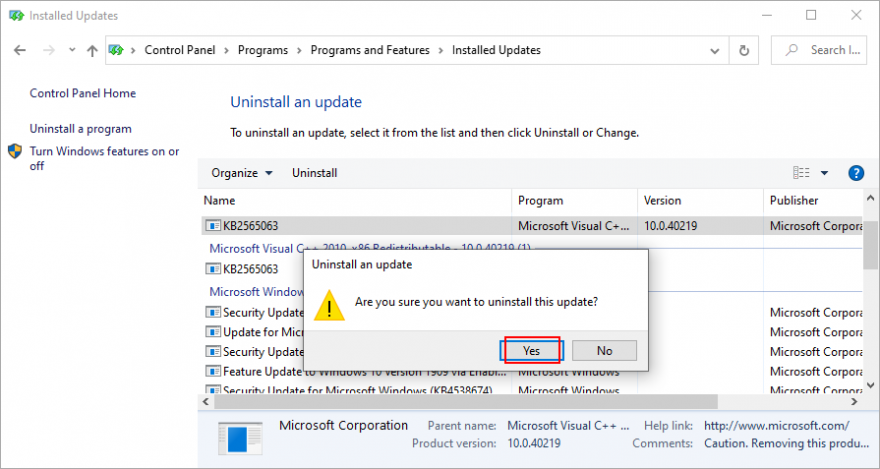
由於您的帳戶缺乏權限,Windows 10 有時會遇到問題。要解決此問題,您可以嘗試使用不同的個人資料登錄。例如,如果您當前使用 Microsoft 帳戶登錄,請切換到本地用戶帳戶(或其他方式)。
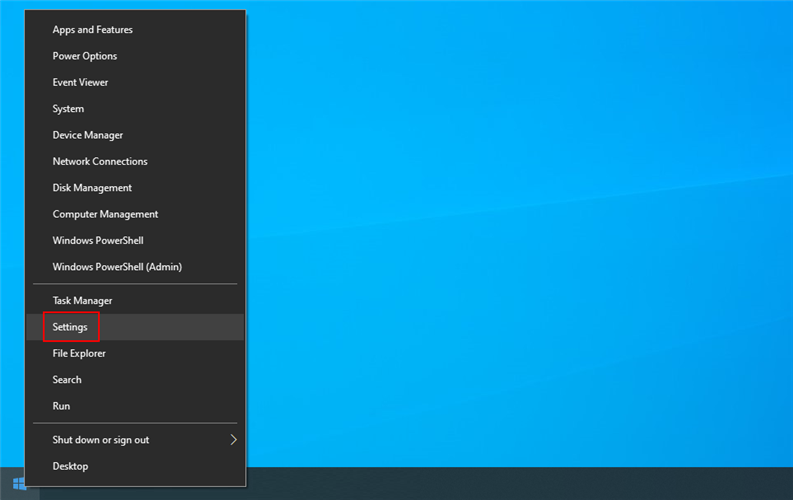
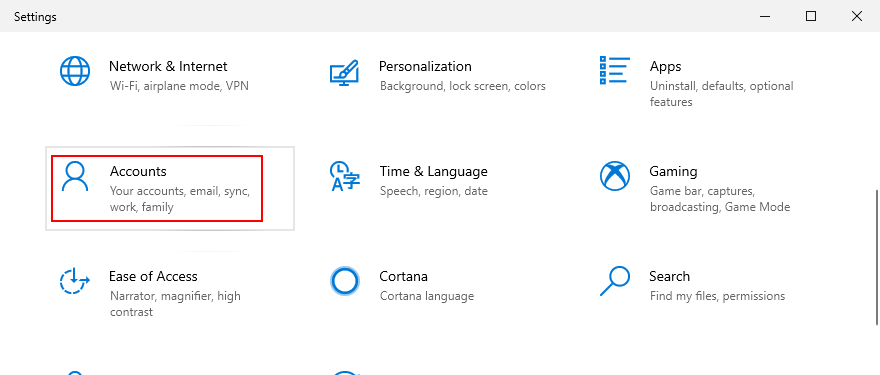
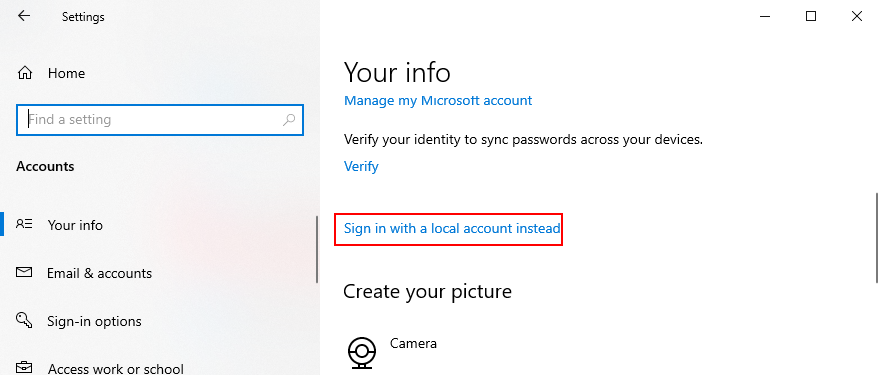
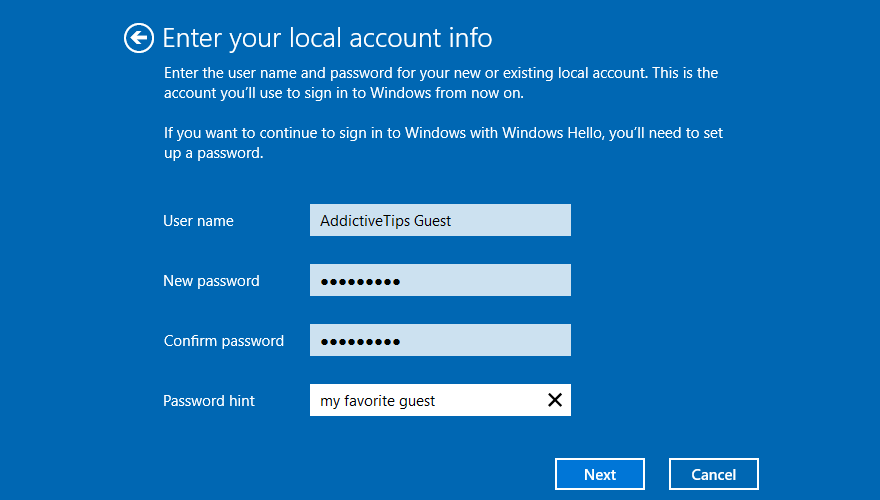
DELL 用戶報告說,由於 BIOS 設置不正確,他們遇到了音頻渲染器錯誤。他們能夠通過將 BIOS 恢復到默認設置來解決它。以下是您可以輕鬆做到的方法:
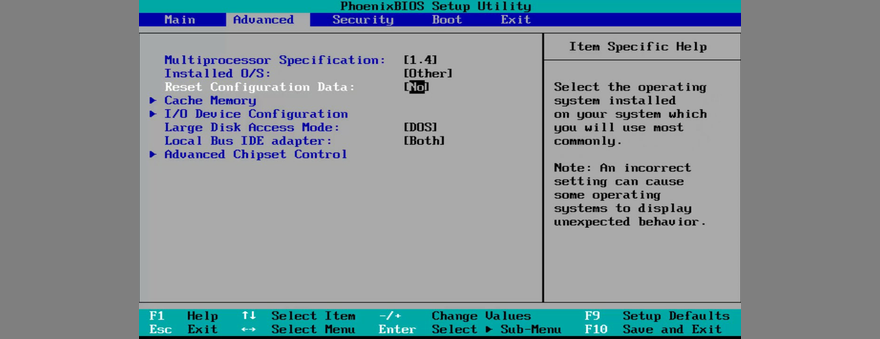
在戴爾系統上處理 BIOS 問題的另一種方法是將其更新到最新版本,因為已知過時的 BIOS 會導致系統穩定性甚至音頻問題。就是這樣:
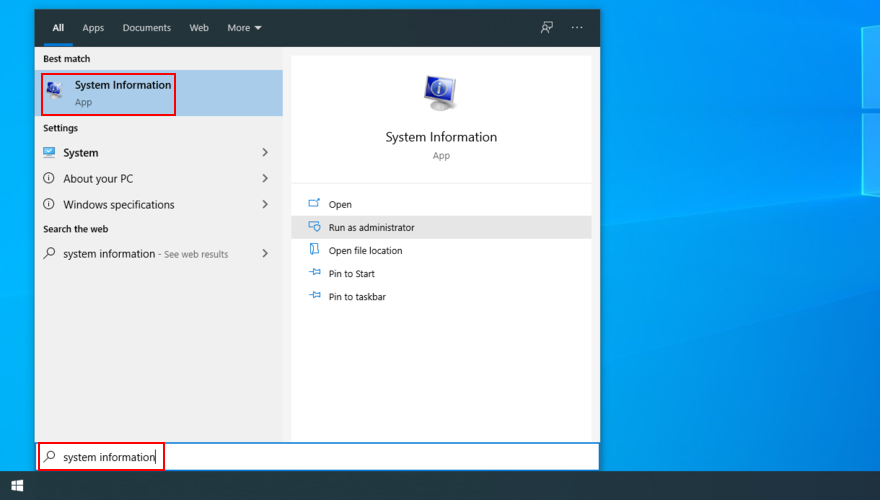
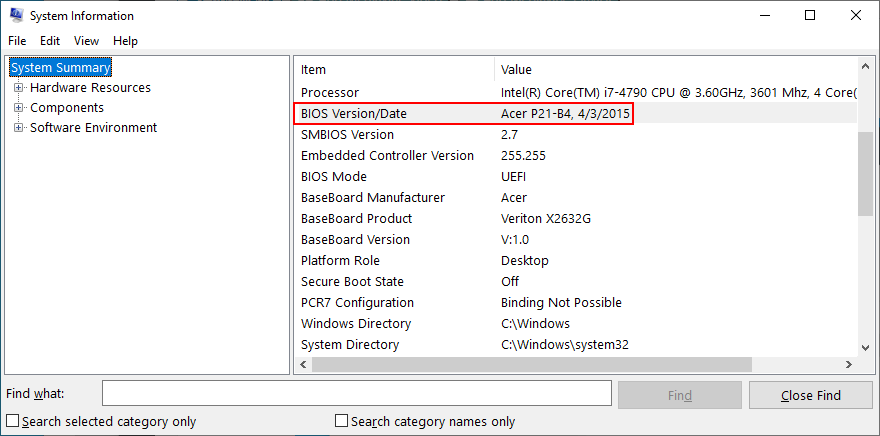
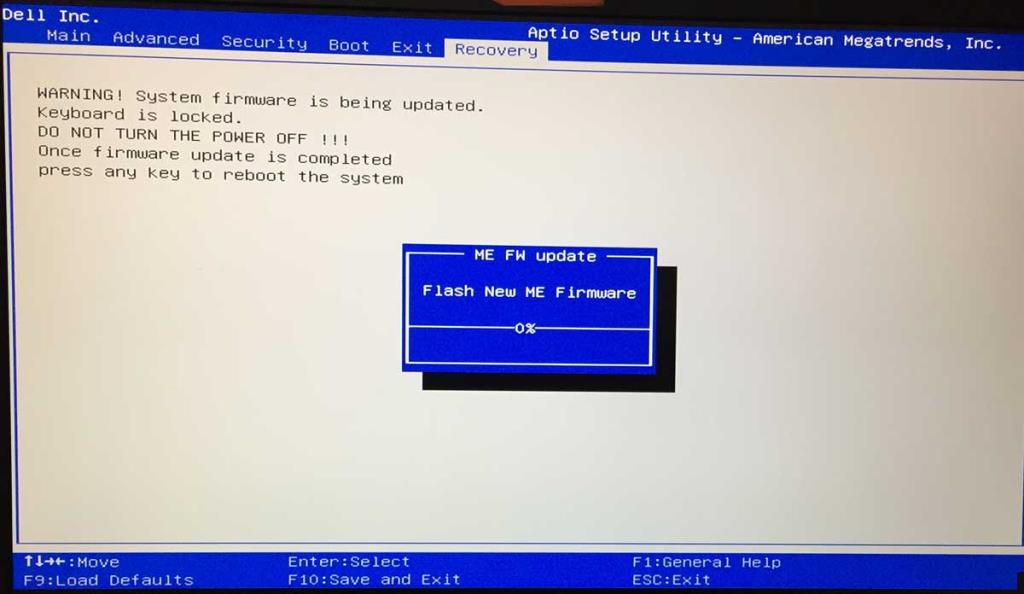
If the audio renderer error was caused by a software event that you can’t pinpoint, you can fix it by rolling back Windows 10 to a previous restore point. Here’s how to do its easily:
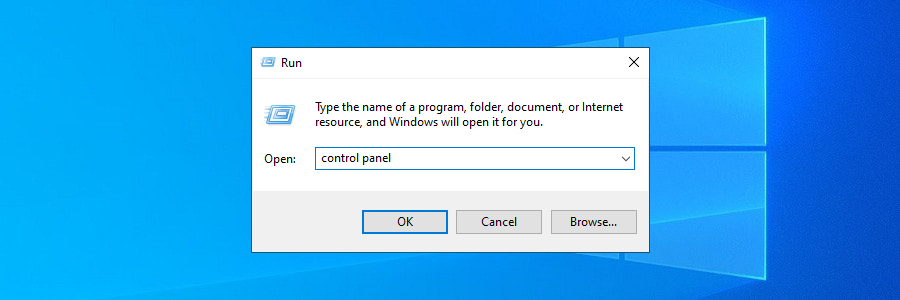
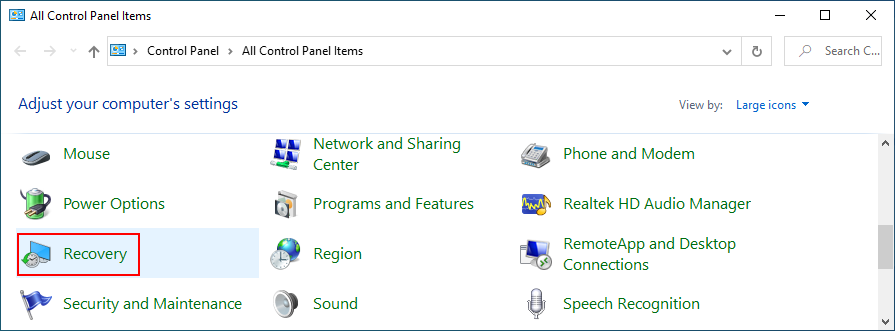
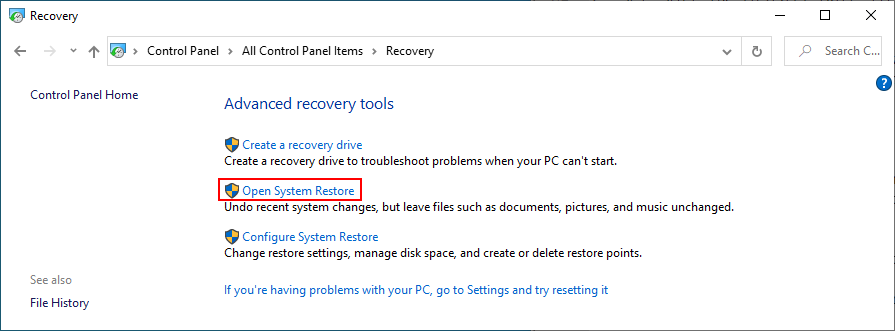
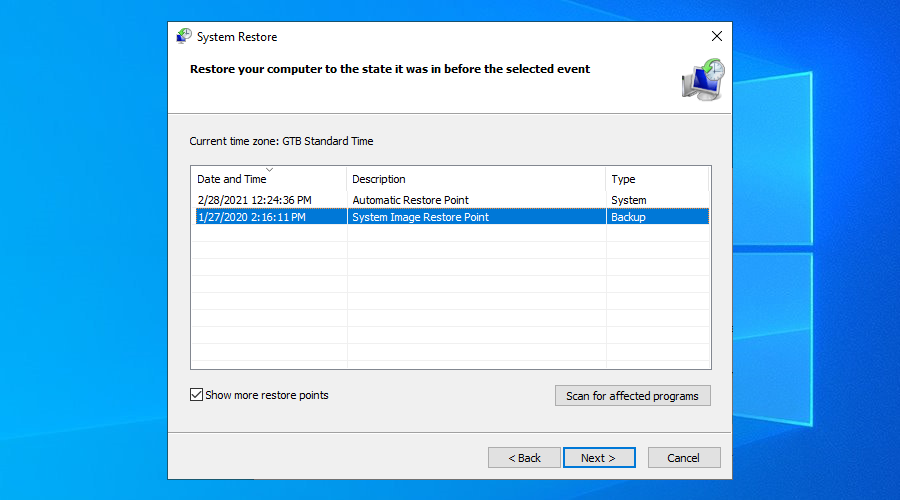
To review, you can stumble upon the audio renderer error when trying to watch a video on YouTube, in your media player, or anywhere else. It’s caused by a hardware or software issue which you should be able to fix.
For instance, you can clear browser cache, run the audio troubleshooter, make sure the sound device is enabled and set as default, restart the Windows Audio service, synchronize the sample rate for ASIO drivers, as well as run audio tests on HP laptops.
It’s also a good idea to reinstall the audio adapter, update the audio driver or roll back to a compatible version, check the cables and remove extra peripheral devices, disable any audio mixing software, update your web browser, as well as disable hardware acceleration.
Furthermore, you can turn off your ad blocker, try using a different browser, update Windows 10 or uninstall unstable system updates, sign in to Windows 10 using a different account, reset BIOS and update it to the latest version, as well as roll back Windows 10 using System Restore mode.
How did you manage to finally get rid of the audio renderer error? Did we miss any essential steps? Let us know in the comment area below.
對於許多用戶來說,安裝 Windows XP 的過程非常令人沮喪,主要是因為安裝光碟版本不同。大多數人
Snippage 是一款很棒的 Adobe Air 桌面應用,它允許你截取任意網頁的一部分,然後將其用作桌面小部件。如果你
了解如何封鎖 Windows 10/11 帳戶使用者變更 Internet 設定。請依照下列步驟操作,確保您的網路設定安全。
再也不用忘記你的 WiFi 密碼了!了解如何在 Windows 11 上輕鬆存取和找回你的密碼。
Oculus Rift 是市場上最有前景的 VR 頭戴裝置之一。雖然這款設備已經推出好幾年了,但現在終於可以買到了。
PC遊戲很少有行動版本,這是可以預料的,因為行動裝置無法提供與桌面裝置相同的體驗。即使你
如果您已從 Windows XP 移轉到 Windows 7,可能會遇到一些未簽署的驅動程式錯誤。本文將為您提供一些工具來刪除此類錯誤。
Registry Live Watch 是一款小型實用程序,可監視您定義的任何登錄項目。您可以將其最小化到系統托盤,它會立即
使用 Desktop Hunter 充分利用您的螢幕截圖。輕鬆截取並整理螢幕截圖,用於教學和指南。
Do It Again 是一款高效的自動化工具,它允許使用者自動執行一組操作或任務,以便快速執行它們,而無需遵循
![使用 Snippage [Widgets] 在桌面上顯示即時網頁內容 使用 Snippage [Widgets] 在桌面上顯示即時網頁內容](https://tips.webtech360.com/resources8/r252/image-1427-0829093348434.jpg)
![如何防止 Windows 8 帳號使用者變更 Internet 設定 [提示] 如何防止 Windows 8 帳號使用者變更 Internet 設定 [提示]](https://tips.webtech360.com/resources8/r252/image-6937-0829094819517.png)




